电脑出现待机是一件十分普遍的事情,正在运行的电脑如果长时间不动,就会发生自动锁定的情况,那么,电脑待机时间怎样进行调整?电脑怎样进入休眠状态?一起来看看吧!

电脑待机时间的设置和调整方法:
第一步:首先将电脑的“开始”菜单打开,打开以后找到电脑的“控制面板”,然后使用鼠标点击进入,进入之后,将“控制面板”的对话框打开。
第二步:进入到“控制面板”的对话框以后,找到“控制面板”当中的“硬件和声音”选项,在这个选项当中可以设置电脑系统的硬件资源。
第三步:完成电脑系统的硬件设置以后,将“硬件和声音”选项当中的“电源”选项打开,对其中的系统电源进行相应的设置。
第四步:完成系统电源的设置以后,在页面的左边找到“选择关闭显示器的时间”字样并使用鼠标进行选择,也可以对计算机睡眠时间进行修改。
第五步:完成显示器显示时间的设置以后,再对电池盒进行设置,对连接电池的电脑屏幕亮度的设置、睡眠状态的设置以及显示屏亮度的设置,我们只要将睡眠更改成不睡眠即可,最后再进行保存。
电脑怎样进入休眠状态?
第一步: 首先,在Windows 7桌面上,点击右键,在快捷菜单里点选“新建->快捷方式”。
第二步: 在创建快捷方式对话框中的对象位置文本框,输入“rundll32.exepowrprof.dll,SetSuspendState Hibernate”(不要引号),这是创建休眠功能的命令,然后“下一步”。
第三步: 这里,为新建的快捷方式设定一个名称,比如“休眠”,再点击“完成”就可以了。双击快捷方式,电脑就会黑屏进入休眠状态。再按电源按钮,电脑就从休眠状态恢复过来。
第四步: 如果觉得双击快捷方式还不够方便,我们还可以为这个快捷方式设定一个快捷按键,就是按下键盘上的定义好的快捷键就可以进入休眠状态,是不是更方便了!右键休眠快捷图标,在打开的快捷菜单中点选“属性”项。
第五步: 休眠属性对话框中,“快捷方式”选项卡里的“快捷键”栏中,“无“代表没有为休眠设置快捷按键。
第六步: 将光标定位到”快捷键“栏中,按下键盘上的一个键,比如:F7键或其它组合键,键名立马就填进去了,再”确定“,休眠的快捷键就设置好了。按下F7键,电脑进入休眠状态。



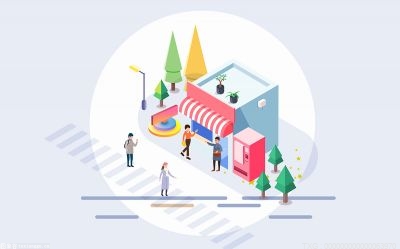







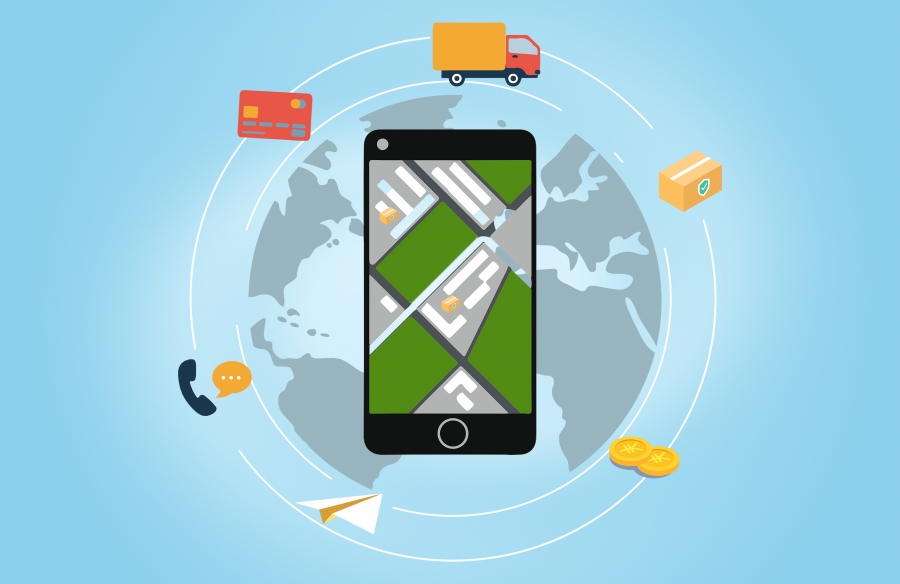








 营业执照公示信息
营业执照公示信息